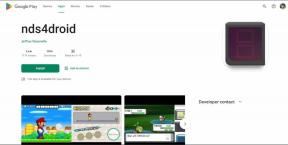6 bedste rettelser til Apple Music, der ikke vises på iPhone-låseskærm
Miscellanea / / December 05, 2023
Apple Music-appen er standardmusikafspilleren for iPhone-brugere. Med udgivelsen af iOS 17 kommer Apple Music-streaming-appen med flere nye funktioner, som crossfading-sange. Det bedste er, at du ligesom enhver app kan styre musikafspilning fra din iPhone-låseskærm.
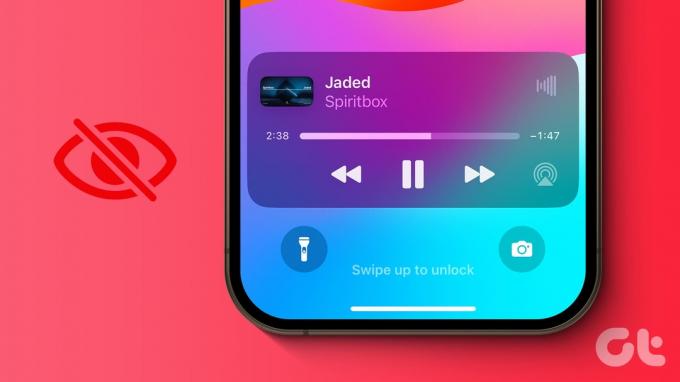
Nogle brugere klager over at være ude af stand til at styre sangafspilning fra deres iPhone-låseskærm. I tilfælde af at du også står over for det samme, her er de bedste arbejdsløsninger til at reparere Apple Music, der ikke vises på iPhone-låseskærmen.
1. Tjek indstillinger for meddelelser om låseskærm
Hvis Apple Music-afspilleren ikke vises på din iPhone-låseskærm, skal du starte med at kontrollere, om meddelelser på låseskærmen er aktiveret. Sådan gør du.
Trin 1: Åbn appen Indstillinger, og vælg Meddelelser.

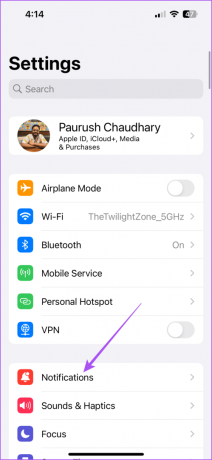
Trin 2: Rul ned og vælg Musik.

Trin 3: Tjek, om Låseskærm-advarslen er aktiveret.

Trin 4: Luk Indstillinger, og brug Apple Music til at kontrollere, om problemet er løst.

Tjek vores indlæg, hvis du oplever låseskærmsforsinkelse på din iPhone.
Du kan skjule widgets til låseskærmen og gøre dem utilgængelige, når din iPhone er låst. Denne funktion er en del af Face ID og adgangskodeindstillinger på din iPhone. Så hvis Apple Music stadig ikke fungerer på din låseskærm, bør du kontrollere, om muligheden for at se widgets er aktiveret.
Trin 1: Åbn appen Indstillinger, og vælg Face ID og Adgangskode.

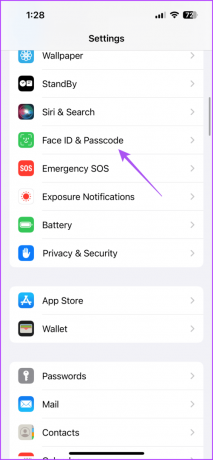
Trin 2: Indtast din iPhone-adgangskode for at godkende.
Trin 3: Rul ned og tjek, om muligheden for Låseskærm-widgets er aktiveret.

Trin 4: Luk Indstillinger, og begynd at bruge Apple Music for at kontrollere, om problemet er løst.

Du kan også læse vores indlæg hvis Face ID virker ikke på din iPhone.
3. Deaktiver fokustilstand
Når du slår fokustilstand til på din iPhone, begrænser du alle mulige app-meddelelser i at blive vist på din iPhone-låseskærm. Det inkluderer også afspilningskontrol-widgetten fra Apple Music. Vi foreslår, at du deaktiverer fokustilstand, hvis Apple Music ikke vises på din iPhone-låseskærm.
Trin 1: På din iPhone-startskærm skal du stryge ned fra øverste højre hjørne for at få adgang til Kontrolcenter.
Trin 2: Tryk på Fokus for at deaktivere din fokustilstand.

Du kan slette din fokustilstand med følgende trin.
Trin 1: Åbn appen Indstillinger, og vælg Fokus.


Trin 2: Tryk på den fokustilstand, du vil fjerne.
Trin 3: Rul ned til bunden og tryk på Slet fokus.
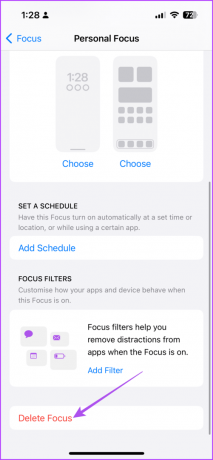
4. Tving til at afslutte, og genstart Apple Music
En grundlæggende, men effektiv løsning er at tvinge til at afslutte og genstarte Apple Music på din iPhone. Dette vil give appen en frisk start.
Trin 1: På startskærmen skal du stryge op og holde for at afsløre baggrundsappvinduerne.
Trin 2: Stryg til højre for at se efter Apple Music, og stryg op for at fjerne appen.

Trin 3: Genstart Apple Music, og kontroller, om problemet er løst.

5. Ryd Apple Music Cache
Din iPhone samler app-cache for at forbedre reaktionsevnen og reducere indlæsningstider for indholdet i apps. Du kan også prøve at rydde Apple Music-cachen på din iPhone, hvis du stadig står over for problemet. Du bliver nødt til at logge ind igen og give lidt tid til at synkronisere dit bibliotek igen efter at have fulgt dette trin. Du kan henvise til vores indlæg for at lære hvordan man rydder Apple Music-cachen.
6. Opdater Apple Music App
Hvis ingen af løsningerne virker, foreslår vi, at du opdaterer Apple Music-appen på din iPhone. For at gøre det skal du installere en ny version af iOS på din iPhone-model.
Trin 1: Åbn appen Indstillinger på din iPhone.

Trin 2: Rul ned og tryk på Generelt.

Trin 3: Tryk på Softwareopdatering og installer den, hvis en er tilgængelig.

Trin 4: Åbn derefter Apple Music og kontroller, om problemet er løst.
Styr musikafspilning fra låseskærm
Ved at styre Apple Music-appen fra låseskærmen slipper du for at låse iPhone op. Disse løsninger hjælper, hvis Apple Music ikke vises på din iPhones låseskærm. Det hjælper dig med at styre afspilningen med Apple Music og finde dine yndlingssange. Hvis du ikke kan finde dem, så se vores guide, når du er ude af stand til at søge efter sange i Apple Music på iPhone.
Sidst opdateret den 5. oktober, 2023
Ovenstående artikel kan indeholde tilknyttede links, som hjælper med at understøtte Guiding Tech. Det påvirker dog ikke vores redaktionelle integritet. Indholdet forbliver upartisk og autentisk.

Skrevet af
Paurush går rundt med iOS og Mac, mens hans nære møder med Android og Windows. Før han blev forfatter, producerede han videoer for mærker som Mr. Phone og Digit og arbejdede kort som tekstforfatter. I sin fritid mætter han sin nysgerrighed omkring streamingplatforme og enheder som Apple TV og Google TV. I weekenden er han en fuldtids-cinefil, der forsøger at reducere sin uendelige overvågningsliste, og han støder den ofte længere.